win10 PS兼容问题如何解决 PS在win10下闪退怎么办
更新时间:2023-05-20 10:06:01作者:xiaoliu
win10 PS兼容问题如何解决,近日很多用户升级到了Windows 10系统后,遇到了PS闪退的问题,导致无法正常使用。这个问题其实很常见,许多用户也曾经遇到过,那么如何解决PS在Win10下的兼容性问题呢?下面我们来一起看看。
具体解决方法:
1、找到ps的快捷方式,选中快捷方式后点击鼠标右键,然后在右键列表中选择【属性】。
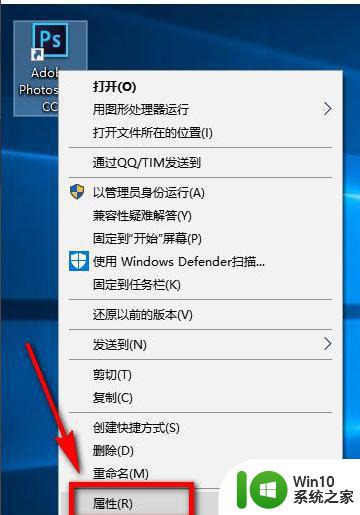
2、进入到ps的属性页面后,可以看到在页面上方有常规、快捷方式、兼容性、安全、详细信息、以前的版本等选项卡。点击【兼容性】选项卡。
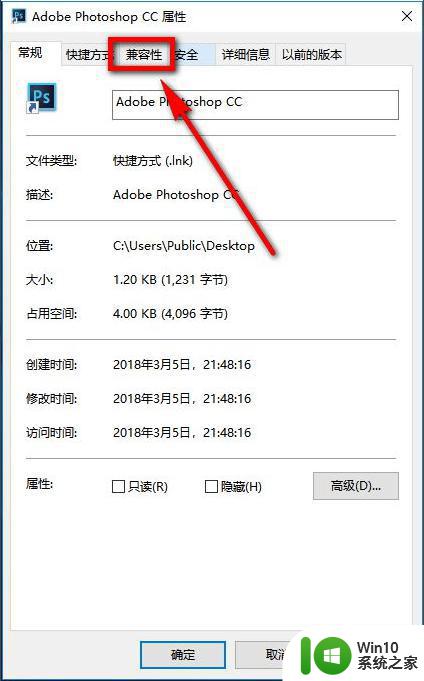
3、进入到兼容性页面后,在兼容模式下方勾选【以兼容模式运行这个程序】。
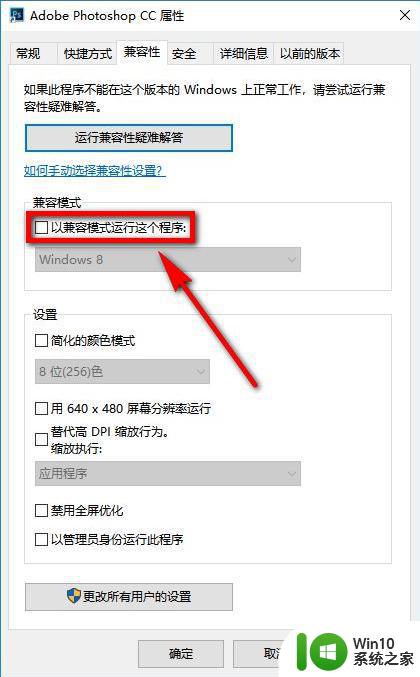
4、然后再在该页面的下方勾选【以管理员身份运行此程序】,然后点击ps属性页面右下方的【应用】。然后点击【确定】,退出设置页面。
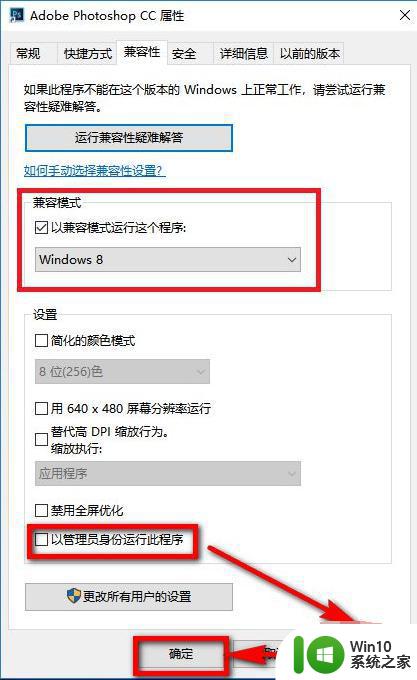
5、双击ps软件的快捷方式,打开软件,我们可以看到软件就可以正常启动了,问题成功解决。

对于PS在win10下的闪退问题,可以尝试升级软件、清理缓存、重新安装PS或查找并解决兼容性问题等方法。另外,及时备份重要文件也十分必要,以避免数据丢失。希望本文能够对大家解决PS闪退问题有所帮助。
win10 PS兼容问题如何解决 PS在win10下闪退怎么办相关教程
- win10不兼容cs1.6打开闪退如何解决 win10不兼容cs1.6怎么解决打开闪退问题
- 大富翁4在win10下的兼容性问题如何解决 大富翁4在win10上运行时出现闪退怎么办
- win10游戏不兼容怎么解决 如何修复win10下的游戏兼容性问题
- 血战上海滩win10兼容性问题如何解决 win10系统下血战上海滩闪退怎么办
- 鬼泣5在win10上闪退问题解决 win10玩鬼泣闪退怎么办
- 英雄联盟在win10下闪退怎么办 如何解决win10玩英雄联盟闪退的问题
- win10应用闪退怎么解决 win10如何解决应用闪退的问题
- win10无法兼容excel2007解决方法 win10如何解决与excel2007不兼容的问题
- win10电脑玩nba2k11闪退如何解决 nba2k11在win10下闪退怎么办
- win10应用不兼容的解决方法 win10应用兼容性问题怎么解决
- win10软件兼容性问题怎么解决 win10软件兼容性设置方法
- win10系统软件兼容性问题怎么解决 Win10系统软件兼容性问题排查及解决方法
- 蜘蛛侠:暗影之网win10无法运行解决方法 蜘蛛侠暗影之网win10闪退解决方法
- win10玩只狼:影逝二度游戏卡顿什么原因 win10玩只狼:影逝二度游戏卡顿的处理方法 win10只狼影逝二度游戏卡顿解决方法
- 《极品飞车13:变速》win10无法启动解决方法 极品飞车13变速win10闪退解决方法
- win10桌面图标设置没有权限访问如何处理 Win10桌面图标权限访问被拒绝怎么办
win10系统教程推荐
- 1 蜘蛛侠:暗影之网win10无法运行解决方法 蜘蛛侠暗影之网win10闪退解决方法
- 2 win10桌面图标设置没有权限访问如何处理 Win10桌面图标权限访问被拒绝怎么办
- 3 win10关闭个人信息收集的最佳方法 如何在win10中关闭个人信息收集
- 4 英雄联盟win10无法初始化图像设备怎么办 英雄联盟win10启动黑屏怎么解决
- 5 win10需要来自system权限才能删除解决方法 Win10删除文件需要管理员权限解决方法
- 6 win10电脑查看激活密码的快捷方法 win10电脑激活密码查看方法
- 7 win10平板模式怎么切换电脑模式快捷键 win10平板模式如何切换至电脑模式
- 8 win10 usb无法识别鼠标无法操作如何修复 Win10 USB接口无法识别鼠标怎么办
- 9 笔记本电脑win10更新后开机黑屏很久才有画面如何修复 win10更新后笔记本电脑开机黑屏怎么办
- 10 电脑w10设备管理器里没有蓝牙怎么办 电脑w10蓝牙设备管理器找不到
win10系统推荐
- 1 萝卜家园ghost win10 32位安装稳定版下载v2023.12
- 2 电脑公司ghost win10 64位专业免激活版v2023.12
- 3 番茄家园ghost win10 32位旗舰破解版v2023.12
- 4 索尼笔记本ghost win10 64位原版正式版v2023.12
- 5 系统之家ghost win10 64位u盘家庭版v2023.12
- 6 电脑公司ghost win10 64位官方破解版v2023.12
- 7 系统之家windows10 64位原版安装版v2023.12
- 8 深度技术ghost win10 64位极速稳定版v2023.12
- 9 雨林木风ghost win10 64位专业旗舰版v2023.12
- 10 电脑公司ghost win10 32位正式装机版v2023.12